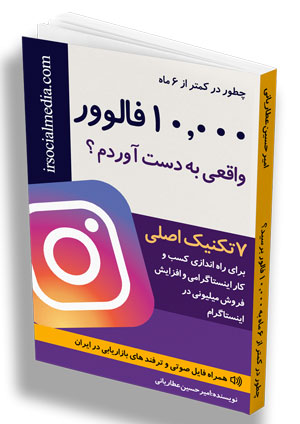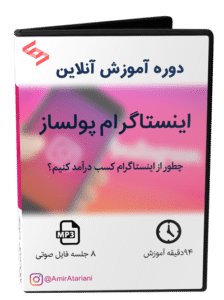استوری اینستاگرام مهم ترین بخش این برنامه است. با استفاده از قابلیت استوری می توان با مخاطبان تعامل داشت، آن ها را به دوستان خود تبدیل کرد و با اعتمادسازی و ایجاد روابط، فروش داشت. مشکلی که در بخش استوری وجود دارد آن است که اینستاگرام از تعداد کمی فونت آن هم به صورت انگلیسی پشتیبانی می کند و اگر استوری گذاشتید، تنها چاره ای که دارید استفاده از همان فونت ها است. در این مقاله می خواهیم به آموزش تغییر فونت استوری اینستاگرام بپردازیم.
اینستاگرام در زمینه فونت های مورد استفاده تقریبا محدود بوده و هیچ راه رسمی و معرفی شده ای توسط خود اینستاگرام وجود ندارد که به شما امکان دهد فونت بخش های مختلف اینستاگرام مانند بیو، استوری ها، کپشن و جاهای دیگر را تغییر دهید.
اگر فارسی استوری بگذارید، فونت استوری های شما، همان فونت پیشفرض گوشی اندرویدی یا IOS شما خواهد بود. اما محدودیتی که وجود دارد به معنای نداشتن هیچ راه چاره ای نیست. شما می توانید با انجام چندین کار، فونت استوری اینستاگرام و سایر بخش های آن را تغییر دهید.
در ادامه قصد داریم در مورد روش های مختلفی که با استفاده از آن ها می توانید فونت های انگلیسی و فارسی بخش استوری و حتی تمام اینستاگرام خود را تغییر دهید صحبت می کنیم.
تغییر فونت استوری با استفاده از فونت های خود اینستاگرام
اولین کاری که برای تغییر فونت استوری اینستاگرام می توانید انجام دهید، استفاده از تنظیمات اینستاگرام برای تغییر فونت های پیشفرض است. چیزی که این کار را آسان می کند این است که اینستاگرام به شما امکان می دهد به طور پیش فرض فونت مورد علاقه خود را از بین 9 فونت انتخاب کنید. البته همانگونه که گفته شد تنها برای زبان انگلیسی کاربرد دارد. در اینجا نحوه تغییر فونت استوری متنی اینستاگرام خود آورده شده است:
- روی علامت + کلیک کرده و استوری را انتخاب کنید.
- اگر قبلاً مجوز لازم را به اینستاگرام نداده اید، مجوز لازم را بدهید.
- Camera را انتخاب کنید و روی دکمه Aa در سمت چپ کلیک کنید. انجام این کار یک صفحه خالی برای ایجاد یک استوری متنی باز می کند.
- برای تایپ روی هر نقطه ای که از صفحه دوست داشتید کلیک کنید. پس از اتمام کار، دکمه Aa را بکشید تا متن خود را با انواع فونت های دیگر مشاهده کنید.
- وقتی که از یک فونت خوشتان آمد، به سادگی روی Next در بالا سمت راست ضربه بزنید و برای ارسال استوری خود، Send to را انتخاب کنید.
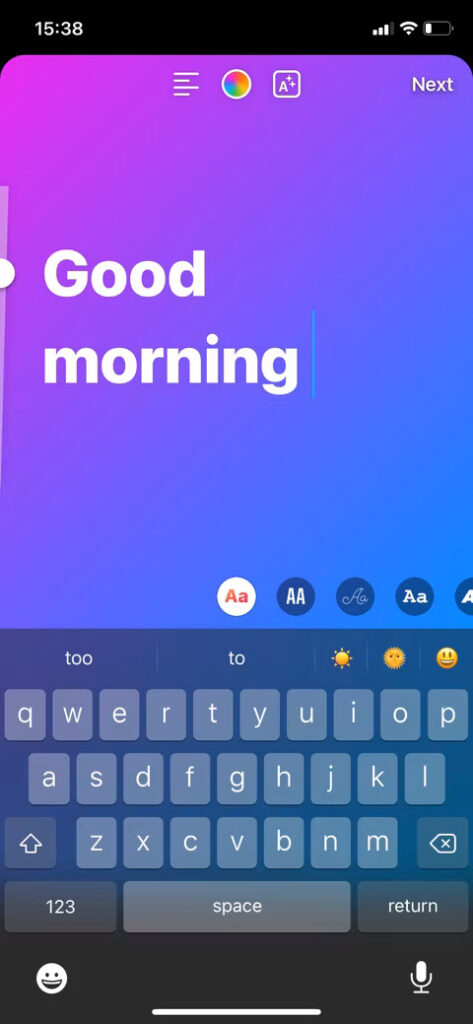
تغییر فونت های انگلیسی در بخش استوری و سایر بخش های اینستاگرام
همانطور که در بالا ذکر کردیم، به طور پیش فرض فقط به 9 فونت دسترسی دارید. اما شما می توانید از فونت هایی استفاده کنید که اینستاگرام به طور رسمی آن ها را ارائه نداده است. می توانید این کار را با استفاده از سایت های تولید کننده فونت اینستاگرام انجام دهید. نمونه های خوب از این سایت ها عبارتند از Cool Fonts ، IGFonts.io و FontsForInstagram.com.
استفاده از چنین سایت هایی آسان است. شما فقط باید متن خود را از آنها کپی کنید، یک فونت جدید را اعمال کرده و متن خود با فونت جدید را کپی و در اینستاگرام پیست کنید و جالب آنکه وقتی متن خود را کپی کرده و در اینستاگرام جایگذاری می کنید، فونت خود را حفظ می کند. این روش به شما امکان دسترسی به بیش از 100 فونت را میدهد که باعث به وجود آمدن آزادی عمل بسیار بیشتری می شود.
نحوه عوض کردن فونت در اینستاگرام
در ادامه به آموزش استفاده از یکی از این سایت ها می پردازیم.
آموزش استفاده از سایت های تغییر فونت
سایت های تولید فونت زیادی وجود دارد، اما شیوه کار همه آن ها به یک شکل است. شما متن را وارد می کنید، یک فونت جدید را بر روی آن اعمال کرده و آن را در هر کجا که می خواهید جایگذاری می کنید. ما در این بخش قصد داریم استفاده از سایت CoolFont را آموزش دهیم.
- در قدم اول به سایت CoolFonts بروید.
- متن خود را در کادر وارد کنید. این می تواند یک کامنت، کپشن، متن استوری یا بیو باشد که می خواهید در اینستاگرام پست کنید.
- سپس CoolFont متن شما را در قالب طیف بزرگی از فونت ها نمایش داده و شما می توانید هر کدام را که دوست داشتید کپی کنید. همچنین می توانید برای مشاهده گزینه های بیشتر به پایین تر اسکرول کنید.
- هنگامی که فونت مورد علاقه خود را پیدا کردید، روی دکمه کپی کردن کلیک کنید یا می توانید متن را به صورت دستی با کلیک کردن روی آن انتخاب کنید و سپس از پنجره پاپ آپی که در اندروید و iOSنمایش داده می شود گزینه Copy را انتخاب کنید. با این کار متن شما با فونت جدید در کلیپ بورد شما کپی می شود.
- اینستاگرام را باز کنید و به هر جایی که می خواهید متن را قرار دهید بروید.
- روی جایی که می خواهید متن را جایگذاری کرده کلیک کرده و برای چند لحظه آن را نگه دارید و سپس گزینه Paste را انتخاب کنید تا متن تغییر فونت پیدا کرده را وارد کنید.
تغییر فونت استوری اندروید با استفاده از تغییر فونت اندروید
یکی دیگر از روش هایی که وجود دارد تغییر فونت اندروید است که با انجام این کار می توانید خیلی راحت فونت استوری های اینستاگرام خود را تغییر دهید. همانگونه که می دانید (و شاید هم ندانید J) اینستاگرام از فونت پیشفرض گوشی شما ارث می برد.
به چه معنا؟ یعنی اینکه وقتی فونت گوشی شما Iran Sans باشد، فونت اینستاگرام شما نیز ایران سنس خواهد بود و شما می توانید وقتی که استوری می گذارید، از این فونت استفاده کنید.
فونت های پیشفرض بر روی گوشی های اندروید وجود دارد که با مراجعه به بخش تنظیمات و تغییر فونت، فونت گوشی خود را تغییر دهید. اما تعداد آن ها محدود است و به علاوه، اکثر تنها فونت انگلیسی گوشی شما را تغییر می دهند و بر روی فونت فارسی گوشی شما تغییر چشمگیری صورت نمی گیرد.
اگر می خواهید فونت گوشی اندروید خود را تغییر دهید، باید ابتدا بفهمید که اندروید گوشی شما چند است. چون به صورت پیشفرض نمی توان از فونت هایی خارج از فونت پیشفرض گوشی استفاده کرد و باید از برنامه های جانبی که به نحوی، سیستم عامل اندروید را دور می زنند استفاده کرد. هر اپلیکشن برای گوشی و اندروید خاصی طراحی شده است و به همین علت است که شما نمی توانید از هر اپلیکیشنی برای تغییر فونت استفاده کنید.
ابتدا اندروید گوشی خود را پیدا کنید و سپس ادامه این آموزش را مطالعه کنید. نکته مهمی که باید بدانید این است که علارغم این که ما داریم اندروید را دور می زنیم و از فونت هایی استفاده می کنیم که به صورت پیشفرض بر روی آن وجود ندارد، اما قرار نیست به گوشی شما آسیبی برسد و از روش هایی همچون روت کردن گوشی نیز استفاده نمی کنیم. پس از این بابت نگرانی نداشته باشید.
تغییر فونت اندروید 9 Pie با استفاده از نرم افزار Wing
این بخش برای گوشی های سامسونگی که اندروید 9 دارند مناسبب است. به علاوه باید اطلاعاتی نیز در مورد اندروید و بخش های مختلف آن داشته باشید تا بتوانید این کار را به خوبی انجام دهید. ابتدا نرم افزار Wing را دانلود کنید.
نرم افزار Wing دارای دو نسخه اندروید و نسخه مخصوص لپ تاپ/کامپیوترهای مک، لینوکس و ویندوز است که برای انجام کار باید هر دو را نصب کنیم. در واقع برای انجام این کار به یک لپ تاپ یا کامپیوتر نیز احتیاج داریم. وقتی که نرم افزار را بر روی کامپیوتر نصب کردید، از طریق USB اتصال انجام می شود و سپس می توانید فونت دلخواه را نصب و اجرا کنید.
فعالسازی USB Debugging
اولین قدم آن است که USB Debugging را در گوشی خود فعال کنید. برای انجام این کار باید مراحل زیر را طی کنید.
ابتدا به بخش تنظیمات گوشی خود رفته و در پایان صفحه تنظیمات بر روی بخش About Phone کلیک کنید. ما در این آموزش از گوشی با زبان انگلیسی استفاده می کنیم.
سپس بر روی گزینه Software Information کلیک کنید.
پس از کلیک بر روی این صفحه با صفحه زیر روبرو می شوید.
کافی است 3 بار بر روی گزینه build number یا شماره ساخت کلیک کنید تا developer options برای شما فعال شود. وقتی 3 بار ضربه زدید، لوگو اندروید نمایش داده می شود که نشان از فعالسازی این گزینه دارد.
کافی است به عقب برگردید و بر روی گزینه Developer Options کلیک کنید. وارد صفحه ای خواهید شد که در آنجا می توانید گزینه USB Debugging را فعالسازی کنید.
اتصال گوشی به کامپیوتر با کابل USB
در این بخش باید گوشی خود را با کابل به کامپیوتر/لپ تاپ متصل کنید.
نصب Wing بر روی کامپیوتر و اندروید
حالا لازم است که Wing را هم بر روی گوشی اندرویدی و هم بر روی کامپیوتر خود نصب کنید. ابتدا نسخه مربوط به سیستم عامل کامپیوتر خود را دانلود کنید. سپس نرم افزار Wing Fonts را که در پوشه Theme Installer وجود دارد نصب و اجرا کنید.
اجرای برنامه
حالا کافی است بر روی گزینه Install wings fonts themes کلیک کنید و منتظر بمانید تا عملیات توسط هر دو نسخه انجام شود.
وقتی که این کار را انجام دادید، برنامه Wing به صورت خودکار اجرا می شود و گزینه ای به شما نمایش داده می شود که نشان از تایید برای ادامه روند است. شما باید تیک را انتخاب کرده و بر روی دکمه تایید ضربه بزنید. وقتی این کار را انجام دادید، دیگر نیازی نیست که گوشی و کامپیوتر از طریق کابل به هم متصل بمانند.
نصب فونت بر روی گوشی
در ادامه لازم است که برنامه را باز کرده و بر روی منو کلیک کنید. سپس باید گزینه Create Font Pack را انتخاب کرده و فایل فونت خود را در برنامه قرار دهید.
در بخش بعدی بر روی گزینه Browse Files کلیک کرده و فونت مورد نظر خود را در برنامه آپلود کنید.
وقتی فونت را انتخاب کردید، به صورت خودکار یک تم توسط برنامه ساخته می شود که با نصب آن، فونت جدید بر روی گوشی شما اعمال می شود.
اگر همه چیز به درستی پیش رود، تم ساخته شده به لیست تم های Wing افزوده می شود و یک صفحه به شما نمایش داده می شود که باید بر روی گزینه Open Theme Store کلیک کنید.
پس از این کار، تم سامسونگ باز می شود و با ورود به آن یک تم با نام Wings می بینید که باید بر روی آن کلیک کنید تا تم اعمال شده و به دنبال آن فونت گوشی شما تغییر پیدا کند.
وقتی بر روی Wings کلیک کردید با صفحه بعدی مواجه می شوید و در این صفحه لازم است بر روی دکمه پایینی Try it out کلیک کنید تا تم برای شما اجرا شود.
پس از انجام مراحل قبلی باید گوشی خود را خاموش و روشن کنید تا تنظیمات به صورت کلی بر روی گوشی شما اعمال شوند. سپس باید به Wing رفته تا ببینید آیا تم به خوبی نصب شده یا نه. وارد Wing شده و نوار بالایی برنامه را بررسی کنید. وقتی نوار بالایی برنامه نارنجی باشد، نشان از این دارد که تم اعمال نشده است و اگر نوار بالایی که قبلا نارنجی بود به رنگ سبز تغییر کرده و در آن عبارت Theme installed نمایش داده شد، تم به خوبی اجرا شده است.
در مرحله آخر کافی است به بخش تنظیمات گوشی مراجعه کرده و گزینه Display را انتخاب کنید. سپس با صفحه زیر مواجه می شوید.
باید بر روی گزینه Font Style مراجعه کرده و می بینید هر فونتی که هنگام ساخت تم انتخاب کرده اید در این بخش وجود دارد و می توانید آن را بر روی گوشی خود اعمال کنید. همچنین در صورتی که چند بار این کار را انجام دهید، تمامی فونت هایی که تا الان ادد کرده اید به شما نمایش داده خواهند شد و شما می توانید هر کدام را که دوست داشتید بر روی گوشی خود اعمال کنید.
تغییر فونت اندروید 10 به بعد با استفاده از نرم افزار ZFont
زد فونت نرم افزاری است که با استفاده از آن می توانید فونت گوشی خود را تغییر داده و به این ترتیب فونت استوری های اینستاگرام خود را نیز تغییر دهید. ابتدا باید فونت مورد نظر را در گوشی خود داشته باشید.
در قدم بعدی وارد اپ شده و از نوار پایین قسمت لوکال را انتخاب کنید. سپس وارد بخش فایل های گوشی شده و فونت مورد نظر را انتخاب کنید.
سپس نسخه اندروید گوشی خود را مشخص کنید. اگر از اندروید 10 به بالا استفاده می کنید، گزینه آخر را انتخاب نمایید. سپس باید چند مرحله را طی کنید.
- فونتی که خود اپلیکیشن می خواهد را نصب کنید.
- سپس فونت گوشی خود را به فونتی که به سفارش برنامه نصب کرده اید تغییر دهید.
- سپس از ما می خواهد که وارد سامسونگ اکانت خود شویم. اگر سامسونگ اکانت دارید، نیازی به انجام دادن این مرحله نداشته و لازم نیست کاری انجام دهید. اما اگر سامسونگ اکانت ندارید لازم است یکی ساخته یا اگر از قبل اکانت دارید، به آن لاگین کنید. برای ساخت سامسونگ اکانت نیاز به یک ایمیل داشته و مانند هر ثبت نام دیگری پروسه را طی کرده تا سامسونگ اکانت شما فعال شود.
- در مرحله بعدی از شما می خواهد که از تنظیمات گوشی خود بکاپ بگیرید. وارد صفحه بکاپ شده و فقط بخش تنظیمات را انتخاب کنید.
- سپس از ما خواسته می شود فونتی که در ابتدای کار نصب کرده بودیم را حذف کنیم و فونت گوشی را به فونت پیشفرض سامسونگ تغییر دهیم.
- در قدم بعدی باید بکاپی که از تنظیمات گرفته شده است را بازگردانی کنیم. وقتی که این کار را انجام می دهیم، می بینیم که فونت گوشی ما تغییر پیدا کرده است.
تغییر فونت استوری آیفون با استفاده از برنامه Story Font
وقتی با گوشی های آیفون استوری می گذارید، اینستاگرام از فونت پیشفرض گوشی شما استفاده می کند. فونت های IOS از فونت های اندروید زیباتر و شیک تر هستند. اما مسلما فونت های زیباتر و بهتر از آن ها نیز وجود دارند و ممکن است که بخواهید به علت ایجاد تنوع، فونت استوری های خود را تغییر دهید.
در چنین موقعی، می توانید فونت استوری های اینستاگرامی خود بر روی گوشی های آیفون را تغییر دهید. برنامه ای وجود دارد که نام آن Story Font است و می توانید آن را از طریق اپ استور دانلود کنید.
کافی است این اپلیکیشن را دانلود نمایید تا با استفاده از آن بتوانید فونت استوری های خود در گوشی های IOS را تغییر دهید. نکته خوب این است که این اپلیکیشن از زبان های زیادی از جمله فارسی پشتیبانی کرده و شما می توانید فونت های مطرحی همچون ایران سنس و ایران یکان را در این نرم افزار بیابید و با استفاده از آن ها، استوری های جذاب تری داشته باشید.
وقتی برنامه را دانلود کردید کافی است آن را باز کنید. وقتی که اپلیکشن را باز کردید با نمای زیر مواجه می شوید.
در بخش پایینی اپلیکیشن با چند گزینه روبرو هستیم.
گزینه اول از سمت چپ: در بخش BG شما می توانید حالت متن خود را تغییر دهید.
گزینه دوم: در بخش Font می توانید فونت متن خود را تغییر دهید. فونت های زیادی در دسترس است که برخی از آن ها جزء بهترین فونت های فارسی هستند. نکته جالب این است که برخی از فونت ها مانند ایران سنس و ایران یکان، پولی هستند و اپلیکیشن استوری فونت به شما این امکان را داده است تا بتوانید خیلی راحت و رایگان از این فونت ها استفاده کنید.
گزینه سوم مربوط به رنگ متن است و با استفاده از آن می توانید رنگ نوشته های خود را تغییر دهید.
در بخش چهارم و پایانی، یعنی بخش Animation شما می توانید انیمیشن نوشته های خود را تغییر دهید.
می بینیم که با یک ابزار حرفه ای و درجه یک سر و کار داریم که امکانات بسیار زیاد و جذابی را در اختیار ما قرار داده تا با استفاده از آن ها بتوانید فونت استوری های خود در گوشی های دارای سیستم عامل IOS را تغییر دهید.
معرفی برنامه برای تولید محتوا با گوشی
برای استفاده از این برنامه ابتدا آن را باز کنید.
متن خود را تایپ کرده و بر روی بخش Font کلیک کنید.
در این بخش باید فونت ها را دانلود نمایید.
فونت های مطرحی همچون ایران سنس، کلمه، ایران، ایران یکان و نستعلیق به علاوه فونت های بسیار زیاد دیگری وجود دارد که می توانید از آن ها استفاده کنید.
وقتی فونت های مورد نیاز خود را دانلود کردید، کافی است متن خود را تایپ کرده یا آن را از جای دیگری کپی کنید. سپس لازم است فونت متن خود را انتخاب کرده و در صورت تمایل سایر تنظیمات را بر روی آن اعمال کنید.
در قدم آخر، باید از متنی که با فونت مورد نظر دارید، یک خروجی بگیرید تا بتوانید آن را در استوری های خود قرار دهید.
وقتی که متن خود را تایپ کردید باید بر روی دکمه Copy که در بالای صفحه سمت راست وجود دارد کلیک کنید.
بعد از انجام این کار به صفحه دریافت خروجی منتقل می شود که یک نما از آن را در ادامه مشاهده می کنید.
کافی است بر روی گزینه FREE کلیک کرده تا متن شما با استایل هایی که اعمال کرده اید کپی شود. سپس می توانید متن خود را در استوری های اینستاگرام جایگذاری کنید و می بینید که فونت مورد نظر شما بر روی متنی که داشتید اعمال شده است.
نتیجه گیری
در این مقاله سعی داشتیم به صورت کامل و جامع و با استفاده از ترفندها و نرم افزارهای مختلف به شما کمک کنیم تا فونت استوری های اینستاگرام خود را تغییر داده تا استوری های جذاب تری به اشتراک گذاشته و نسبت به سایر رقبا یک مزیت و تمایز داشته باشید و با آن ها متفاوت باشید.
سعی بر این بود تا روش های ارائه شده برای تمامی افراد یا دستکم اکثر کاربران مفید و قابل استفاده باشد. در صورتی که نظر یا سوالی دارید، می توانید در بخش کامنت های همین پست مطرح کرده تا به آن پاسخ دهیم. از این که تا پایان مقاله با ما همراه بودید، متشکریم.

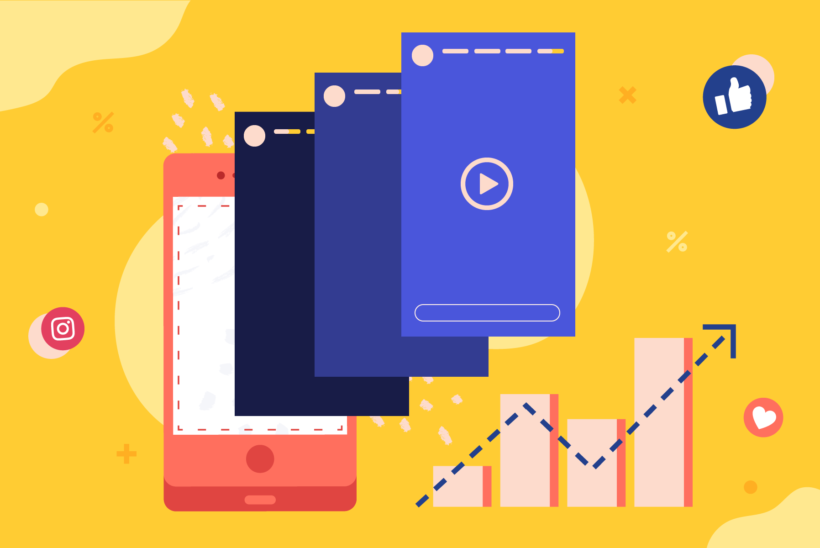
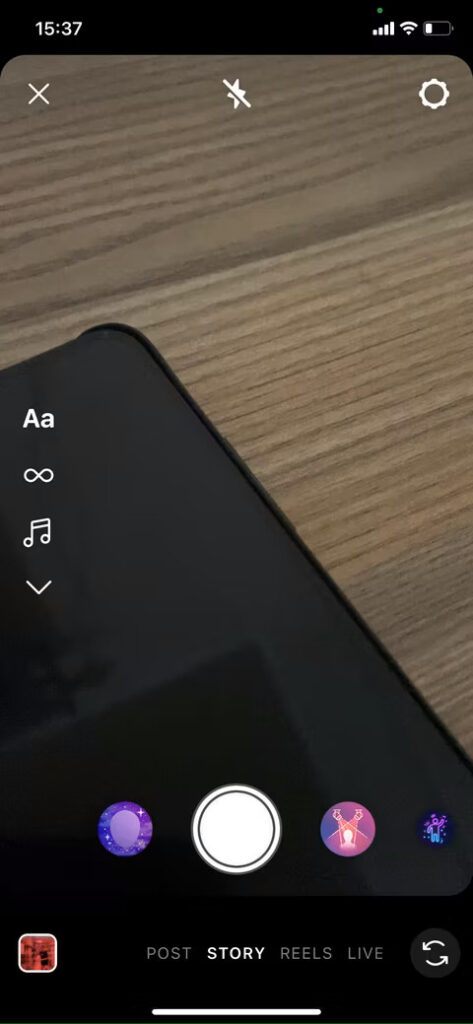
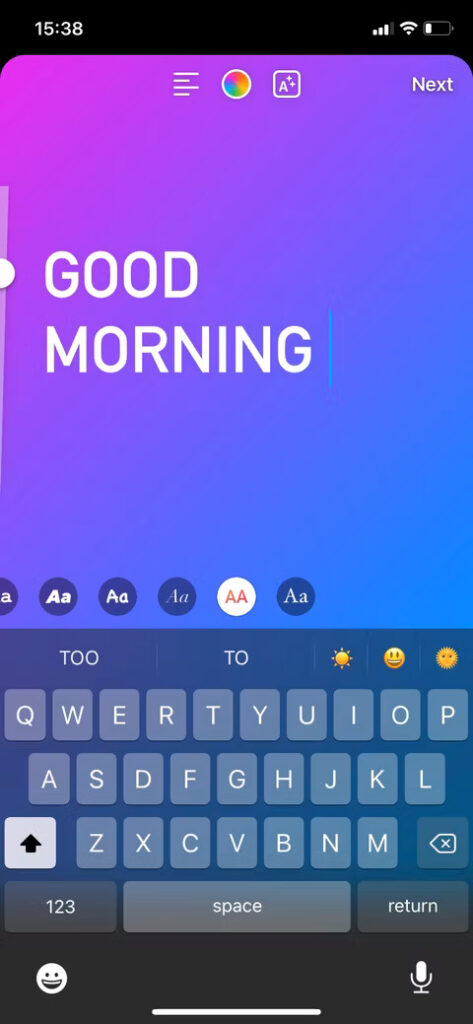
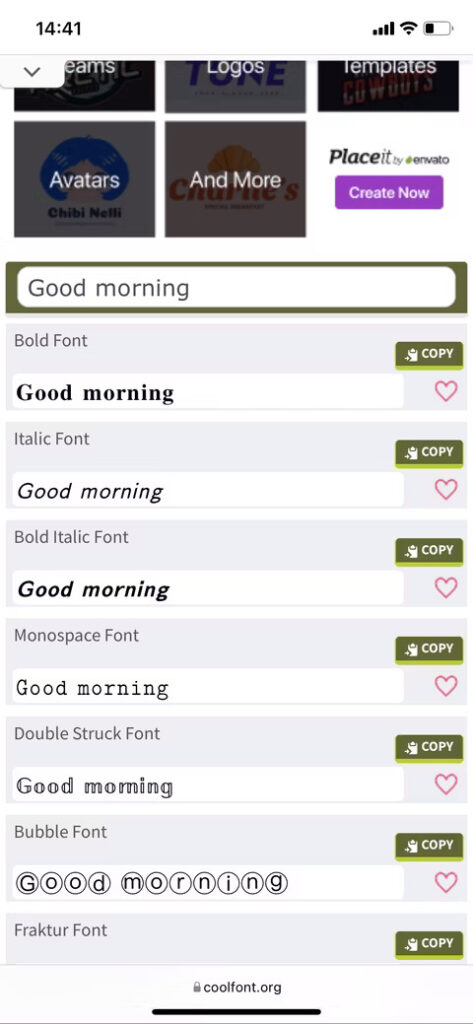
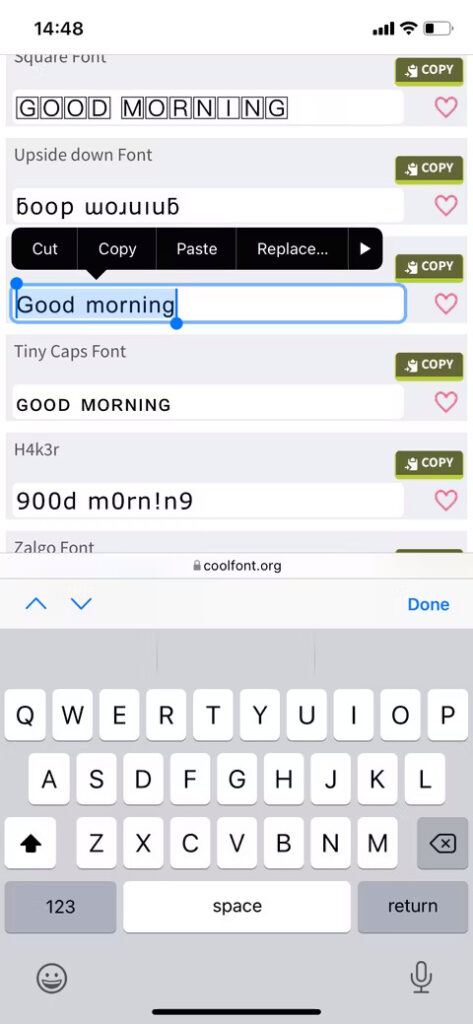
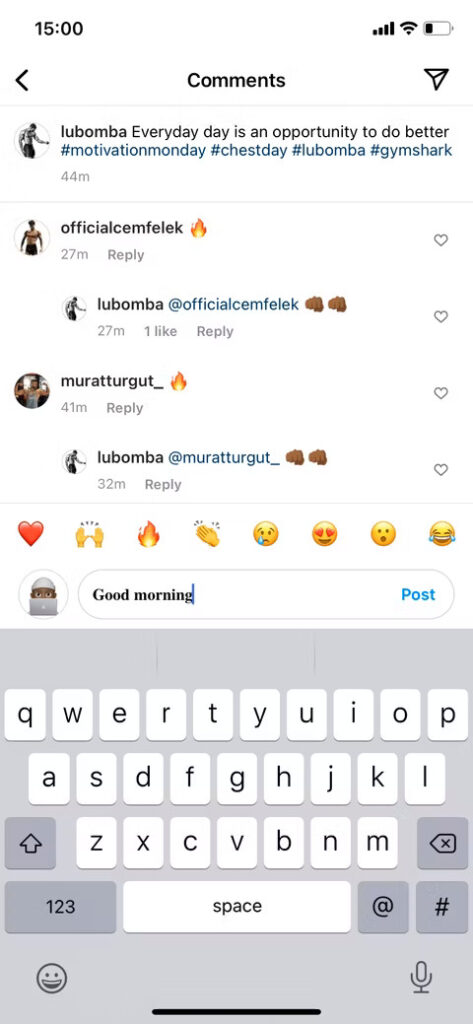
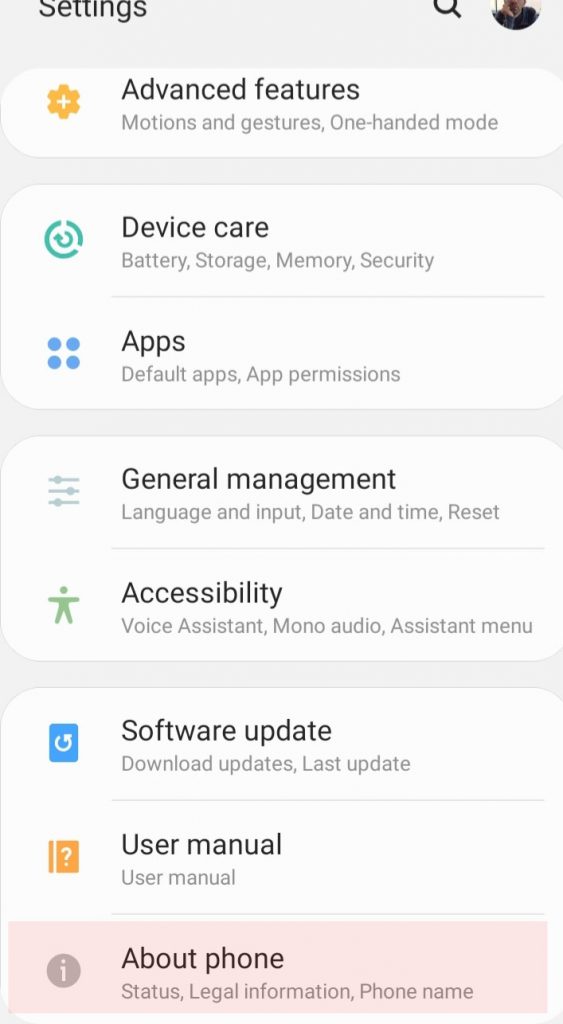
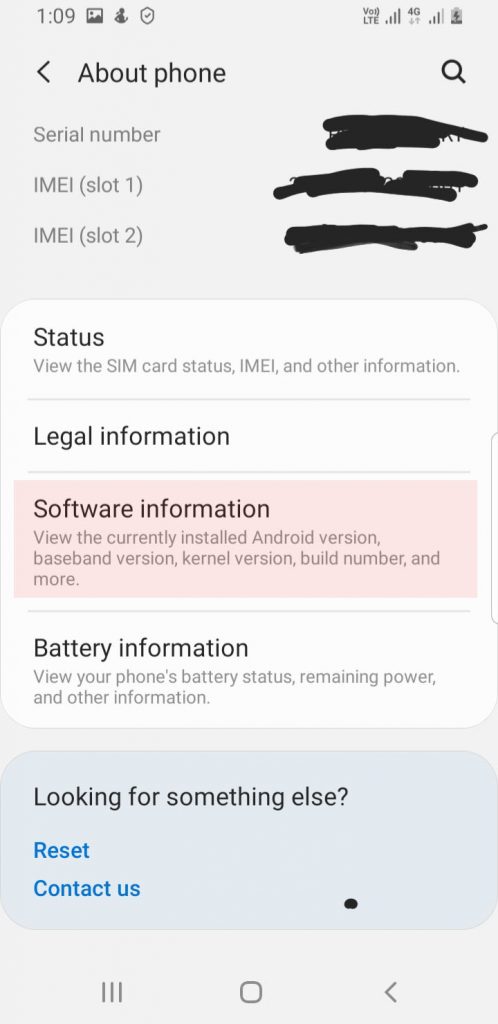
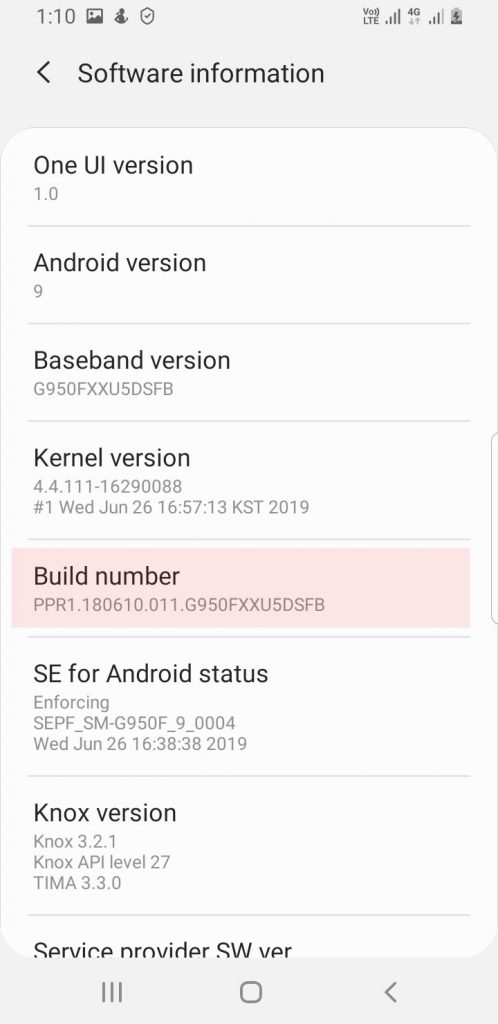
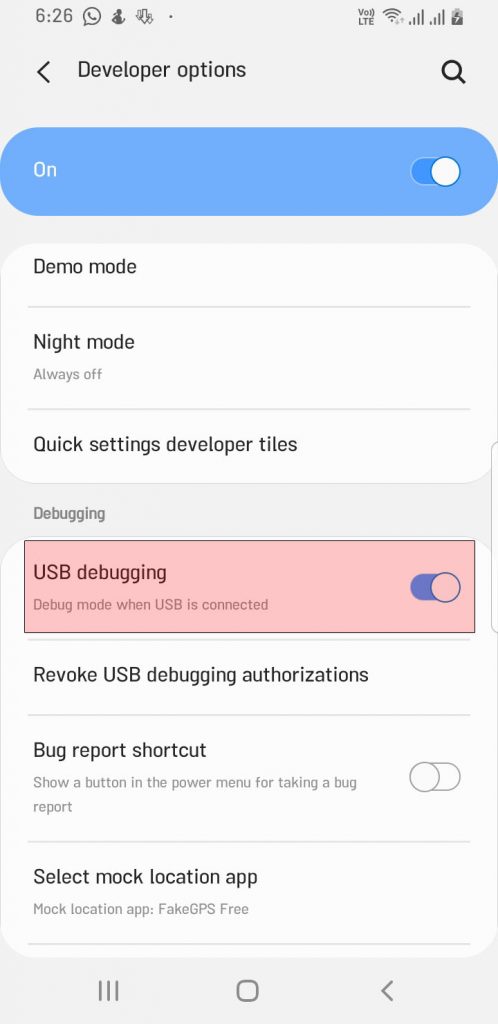
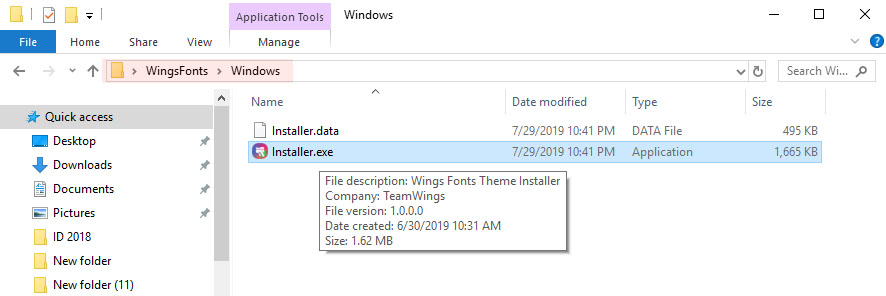
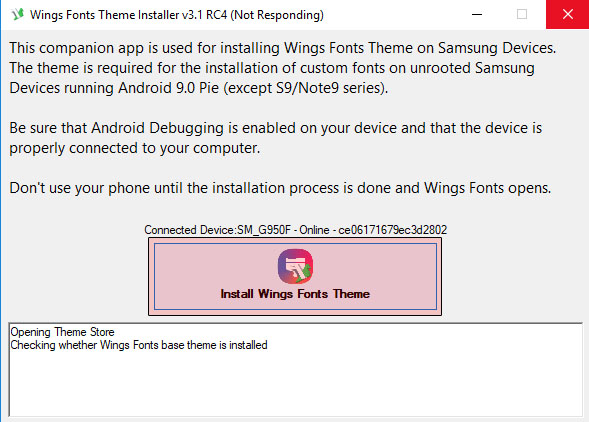
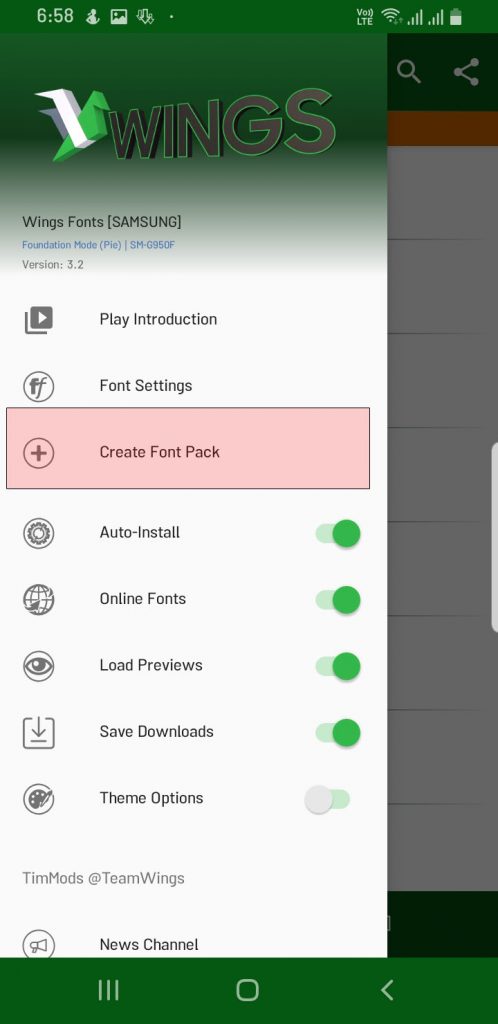
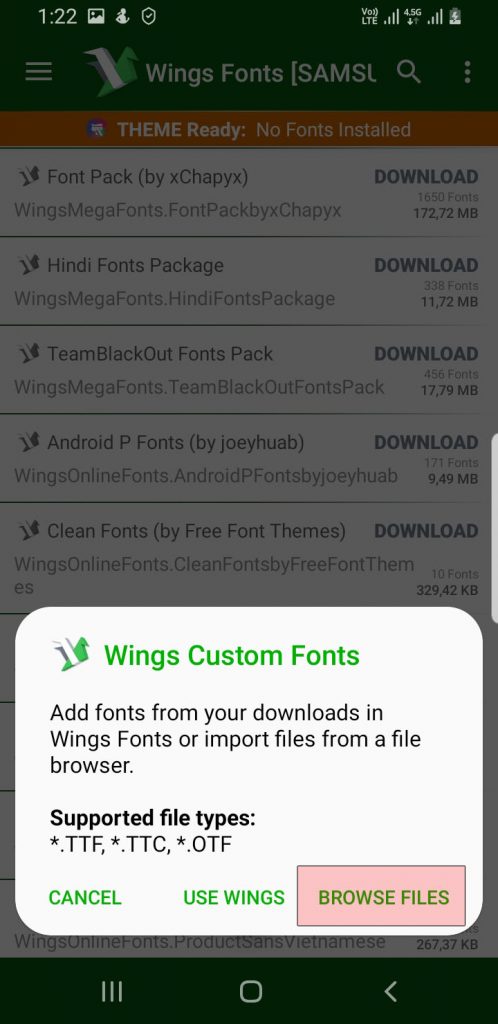
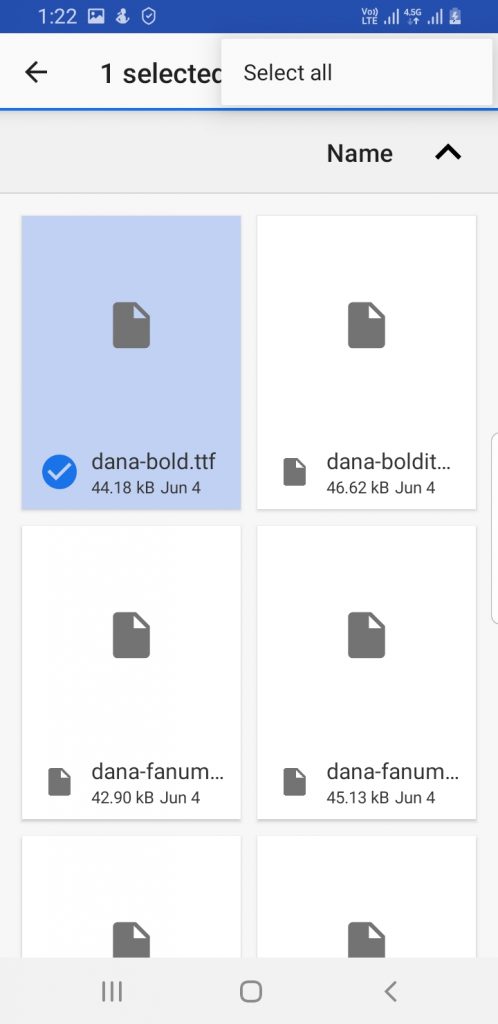
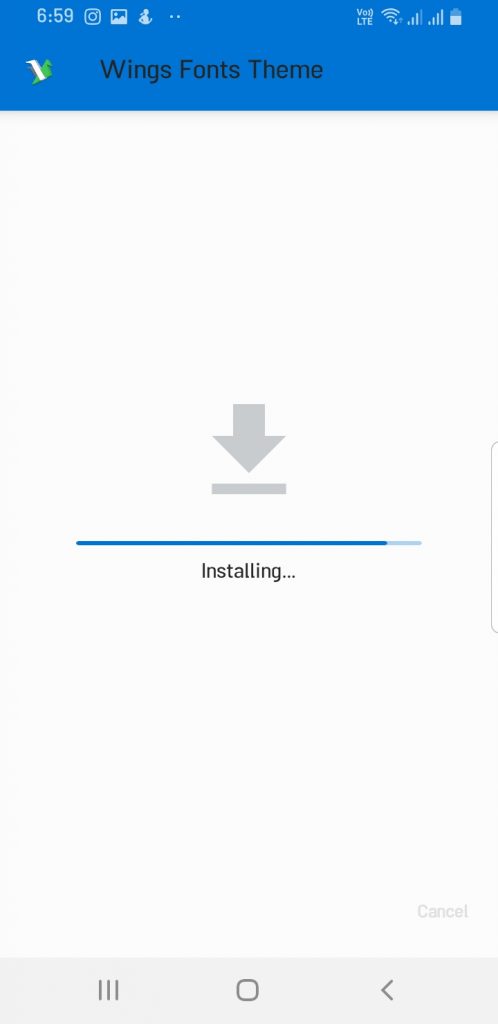
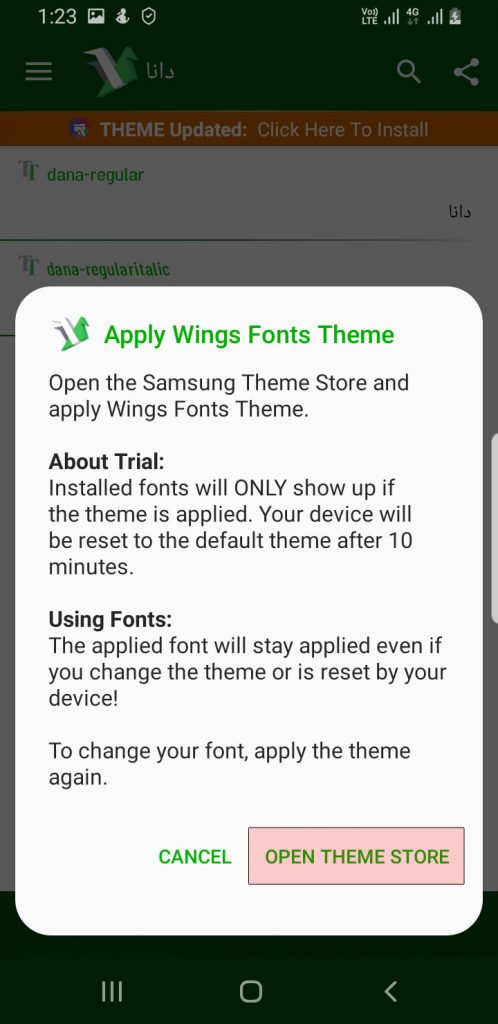
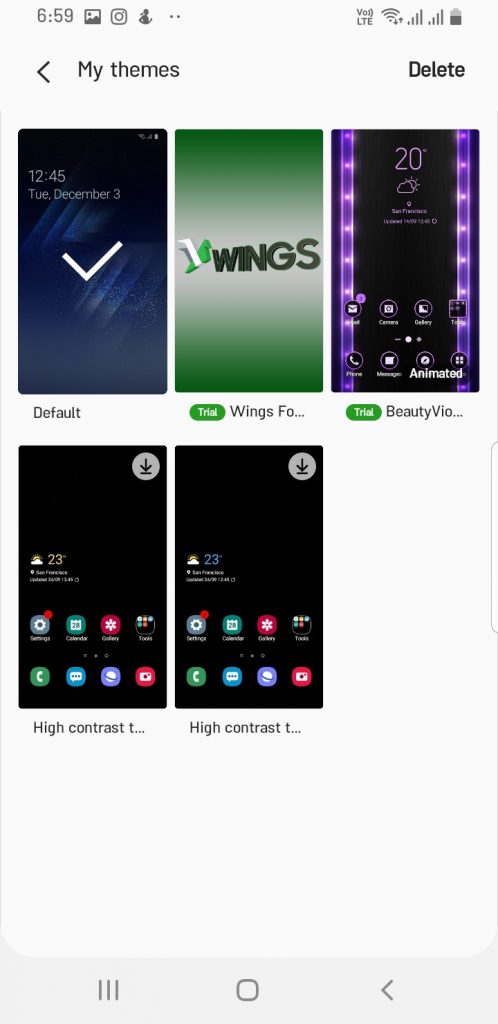
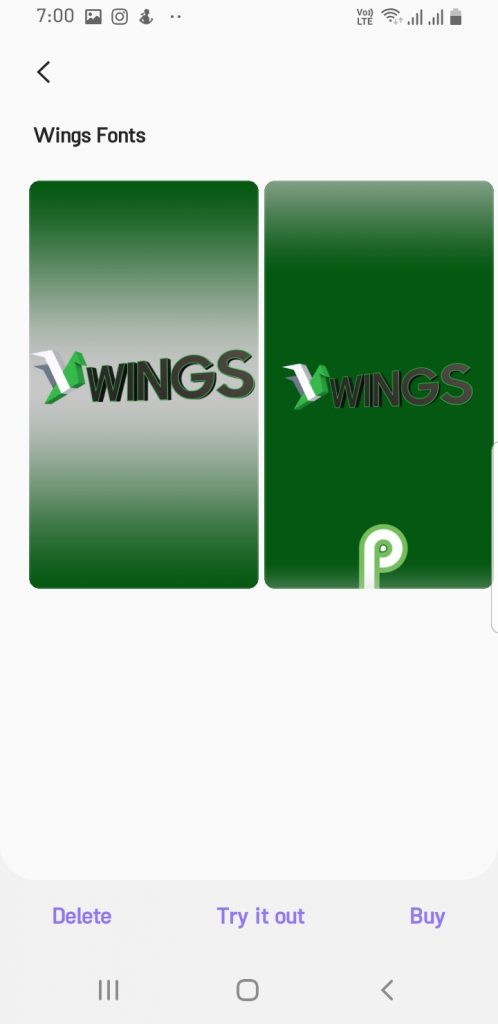
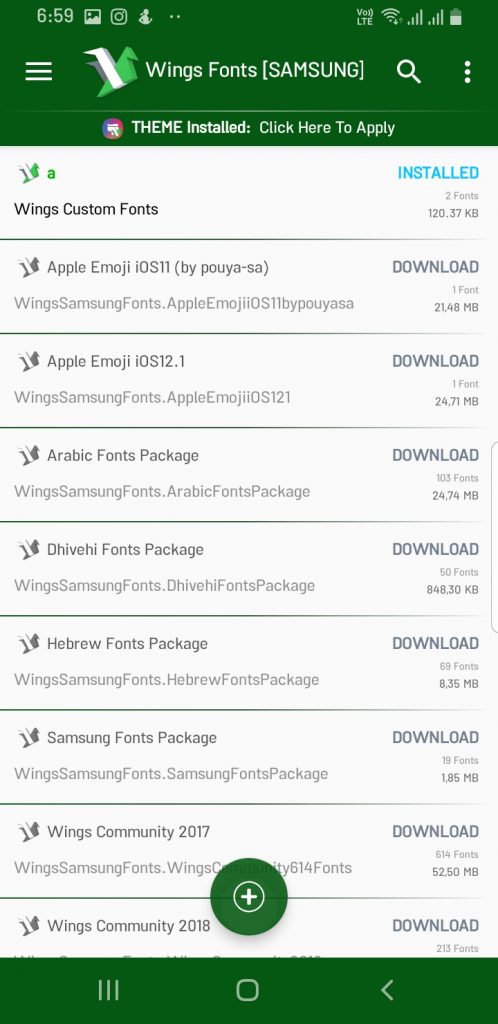
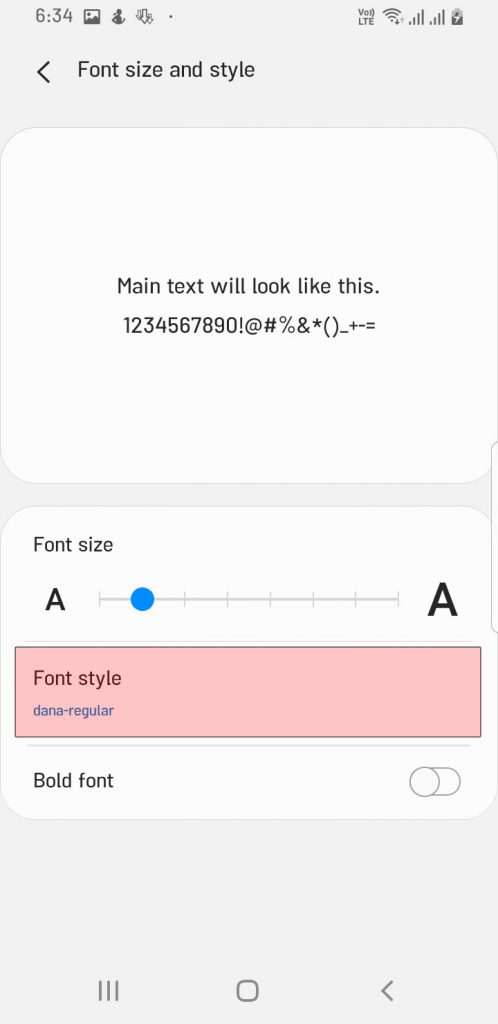
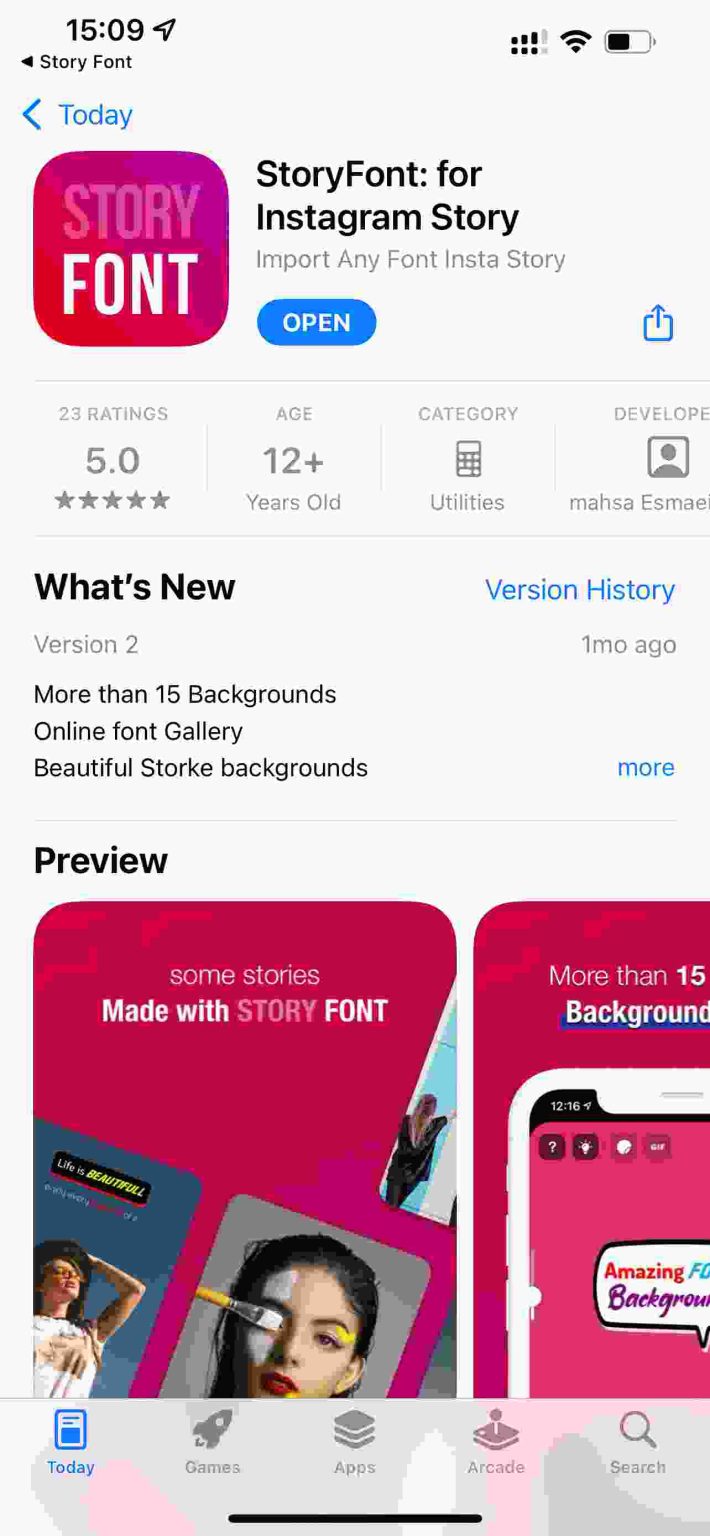
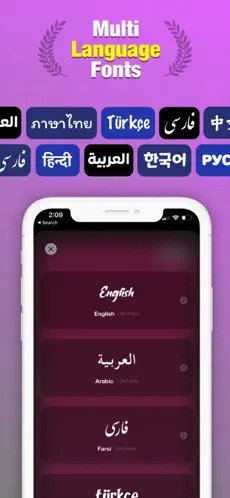
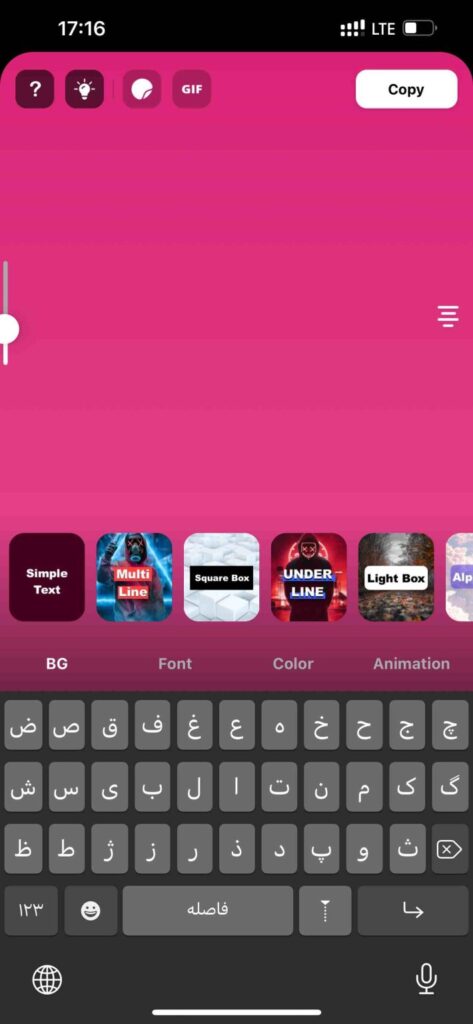
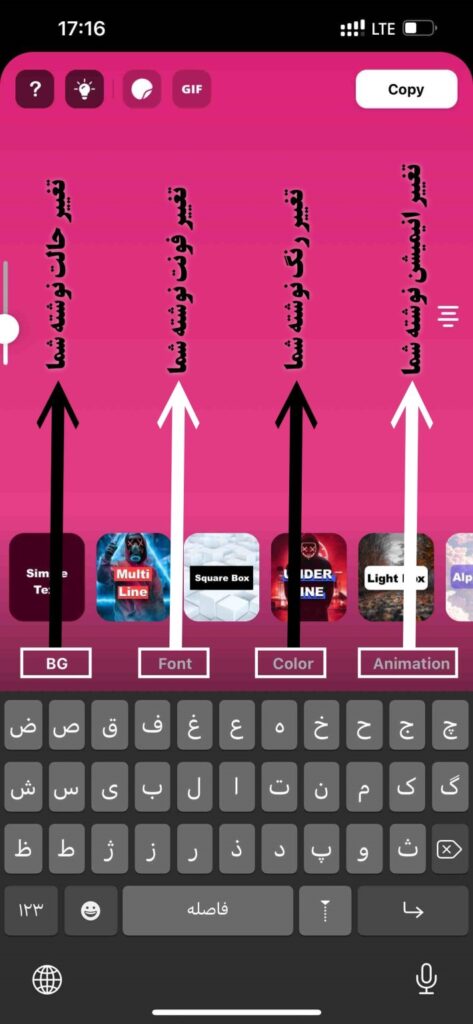
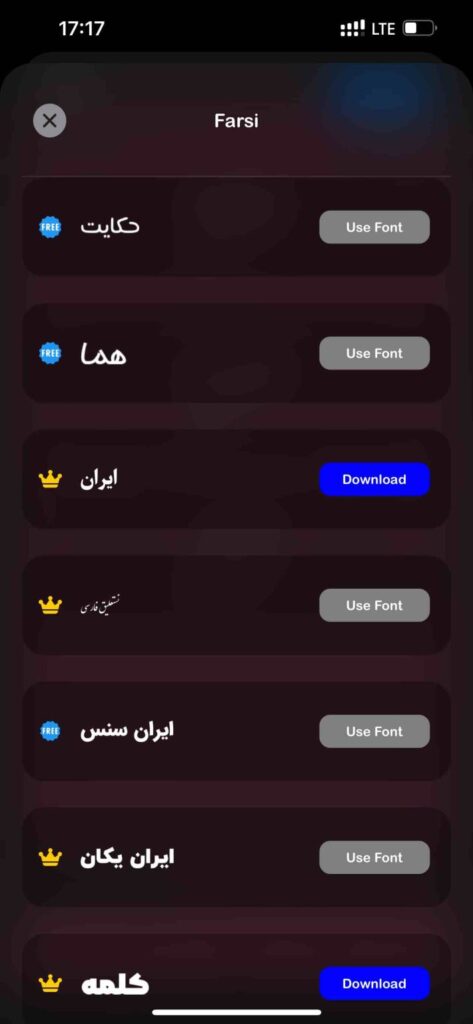
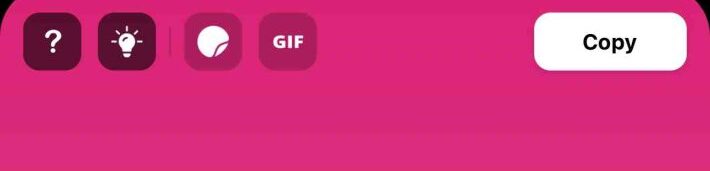

 همراه این PDF دو هدیه دیگر به ارزش 230 هزار تومان دریافت می کنید
همراه این PDF دو هدیه دیگر به ارزش 230 هزار تومان دریافت می کنید